רשום מחדש את ספריית ה-DLL בסייר הקבצים
- יישומי צד שלישי גורמים בדרך כלל לשגיאה חסרה של API-ms-win-downlevel-kernel32-l1-1-0.dll.
- בהתאם לגורם, עליך להדביק את הקובץ בנתיב הספרייה המתאים כדי לפתור בעיות.

איקסהתקן על ידי לחיצה על הורד את הקובץ
- הורד והתקן את Fortect במחשב האישי שלך.
- הפעל את הכלי ו התחל לסרוק כדי למצוא קבצי DLL שעלולים לגרום לבעיות במחשב.
- לחץ לחיצה ימנית על התחל תיקון כדי להחליף קובצי DLL שבורים בגרסאות עובדות.
- Fortect הורד על ידי 0 הקוראים החודש.
השגיאה החסרה של API-ms-win-downlevel-kernel32-l2-1-0.dll מתעוררת כאשר הקובץ אינו זמין לשימוש האפליקציה כולל Epic Games Launcher.
הוא מופיע כאשר אתה מנסה להפעיל את האפליקציה, וגורם לה לקרוס או להקפיא. עם זאת, מדריך זה יעביר אותך דרך כמה דרכים לפתור את השגיאה במחשב שלך.
כמו כן, הקוראים שלנו עשויים להתעניין במדריך שלנו על הדרכים לכך תיקון קבצי DLL חסרים של Windows 10 תוכנה עבור Windows PC.
מדוע חסר API-ms-win-downlevel-kernel32-l2-1-0.dll?
גורמים רבים יכולים לגרום יישום זה נכשל כי לא נמצא API-ms-win-downlevel-kernel32-l2-1-0.dll שְׁגִיאָה. כמה בולטים הם:
- מחיקה בשוגג או מיקום שגוי של קובץ ה-DLL - ייתכן שהקובץ חסר בגלל שמשתמשים מחקו אותו מהמערכת או מעבירים אותו מהספרייה המקורית שלו לתיקיה אחרת. זה הופך אותו לבלתי זמין כאשר האפליקציות במערכת מבקשים זאת.
- התקנה של תוכניות - אתה יכול גם להיתקל בשגיאה אם אפליקציה שהותקנה לאחרונה מוחקת את הקובץ. ייתכן שהוא יוסר כקובץ משותף של תוכנית אחרת, מה שגורם לשגיאת ה-DLL לא נמצא.
ככל שנמשיך במאמר זה, נדון כיצד לתקן את הבעיה ולהפוך את קובץ ה-DLL לזמין עבור המערכת.
מה אני יכול לעשות אם API-ms-win-downlevel-kernel32-l2-1-0.dll חסר?
לפני שתנסה את השלבים המתקדמים לפתרון בעיות, בצע את הפעולות הבאות:
- התקן מחדש את התוכנית שמנחה את השגיאה החסרה בקובץ.
- עדכן את התוכנה האחראית לשגיאה.
- הפעל את המשחק במצב DX11 כדי למנוע שגיאה זו.
המשך עם התיקונים שלהלן אם אינך יכול לפתור את השגיאה:
Api-ms-win-downlevel-kernel32-l2-1-0.dll הוא קובץ מערכת ההפעלה של Microsoft Windows שפותח על ידי Microsoft. משתמשים הרצים לתוך השגיאה לא נמצאה הקובץ עלולים לגרום לבעיות בתוכניות המשתמשות בו. עם זאת, תיקון הקובץ יכול להיות מאתגר אם אין לך ידע טכני מוקדם.
למרבה המזל, יש מסורים כלי תיקון DLL שיכול לעזור. אנו ממליצים על כלי התיקון הבא מכיוון שהוא יכול לפתור 100% מבעיות ה-DLL.
יתר על כן, זה לא דורש ניסיון מקצועי קודם במשימות הקשורות לטכנולוגיה. כל מה שאתה צריך לעשות הוא להתחיל את הסריקה, והיא תמצא ותתקן את הקובץ החסר.
2. העבר קבצים לתיקיית Bin/Binaries של האפליקציה
- הקש על חלונות + ה מפתח לפתיחה סייר קבצים.
- עבור לספרייה הבאה:
C:/Windows/System32/CompatTel - לחץ לחיצה ימנית על API-ms-win-downlevel-kernel32-l2-1-0.dll קובץ ובחר עותק מהתפריט הנפתח.
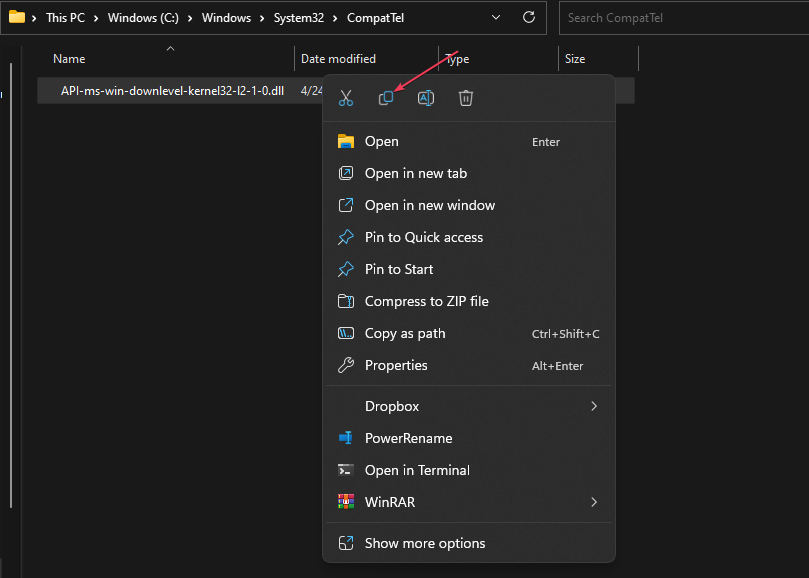
- עבור אל אחד מהנתיבים הבאים והדבק את הקובץ:
C:\Program Files (x86)\Epic Games\Launcher\Portal\Binaries\Win64C:\Program Files (x86)\UE_4.26\Engine\Binaries\Win64C:\Windows\System32\C:\Program Files\Krita (x64)\Bin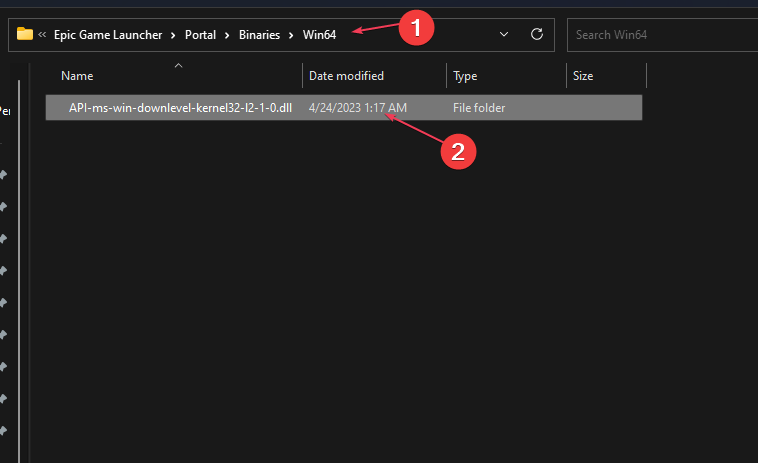
- מכיוון שתוכנות שונות גורמות לשגיאה, ייתכן שתצטרך לנסות כל אחד מהנתיבים הללו או להדביק את הקובץ בתיקיית Bin/Binaries של האפליקציה שמנחה את השגיאה.
- הפעל מחדש את המחשב ובדוק אם השגיאה נמשכת.
מכיוון שמשתמשים נתקלים בשגיאה בעת שימוש ב-Epic Games Launcher, הדבקת הקובץ בספריה שלו יכולה לתקן את השגיאה.
- תיקון: שדרוג Windows נכשל עם שגיאה 0x4005(16389).
- MSVCP140_1.dll לא נמצא: 6 דרכים לתקן שגיאה זו
- Steamclient64.dll לא נמצא: כיצד לתקן או להוריד אותו שוב
- Codex64.dll לא נמצא: 4 דרכים לתקן את זה
בנוסף, תוכלו לעיין במדריך שלנו בנושא התקנה ותיקון קבצי DLL חסרים ב-Windows 11. כמו כן, עיין במאמר שלנו על תיקון Epic Games Launcher API-ms-win-downlevel-kernel32 שְׁגִיאָה.
אם יש לך שאלות והצעות אחרות, אנא השאירו אותן בקטע ההערות.
עדיין נתקלים בבעיות?
ממומן
אם ההצעות לעיל לא פתרו את הבעיה שלך, המחשב שלך עלול להיתקל בבעיות קשות יותר של Windows. אנו מציעים לבחור בפתרון הכל-באחד כמו Fortect לתקן בעיות ביעילות. לאחר ההתקנה, פשוט לחץ על הצג ותקן לחצן ולאחר מכן לחץ התחל תיקון.


